İPad'in Kapanmaya Devam Etmesini Düzeltmek için En İyi 11 Çözüm
Yayınlanan: 2023-01-30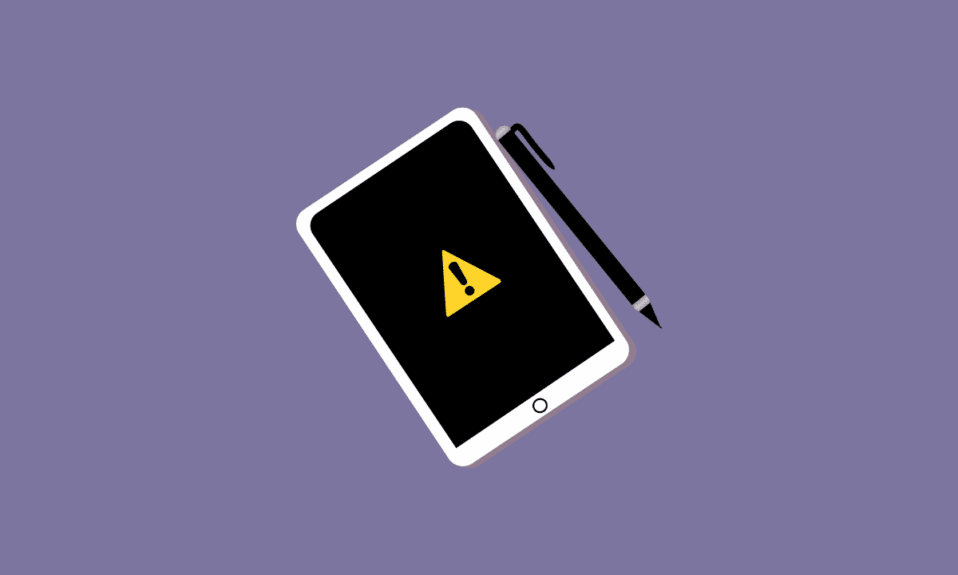
Kulağa ne kadar sinir bozucu gelse de, iPad'imizin sürekli ekranı kapanması birçok yönden bizim için pek çok rahatsızlığa neden olabilir. Yaptığımız her küçük şey için teknolojiye bağımlı olduğumuz için, cihazlarımızın birinci sınıf durumda olması ve bu durumda tutulması işimiz için çok önemlidir. Ve tüm bunların ortasında, iPad'iniz kapanmaya devam ederse ve işbirliği yapmayı reddederse, bu, sizin için sorunların ortaya çıktığı anlamına gelir. iPad'inizi iş veya diğer önemli amaçlar için kullanmanızı engelleyebilir. Siz de aynı sorunla uğraşıyorsanız doğru yerdesiniz! Size, iPad'inizin sürekli kapanma sorununu çözmenize yardımcı olacak mükemmel bir kılavuz getiriyoruz. Ama önce iPad'imin uygulamaları kapatmaya devam etmesinin nedenlerini görelim.
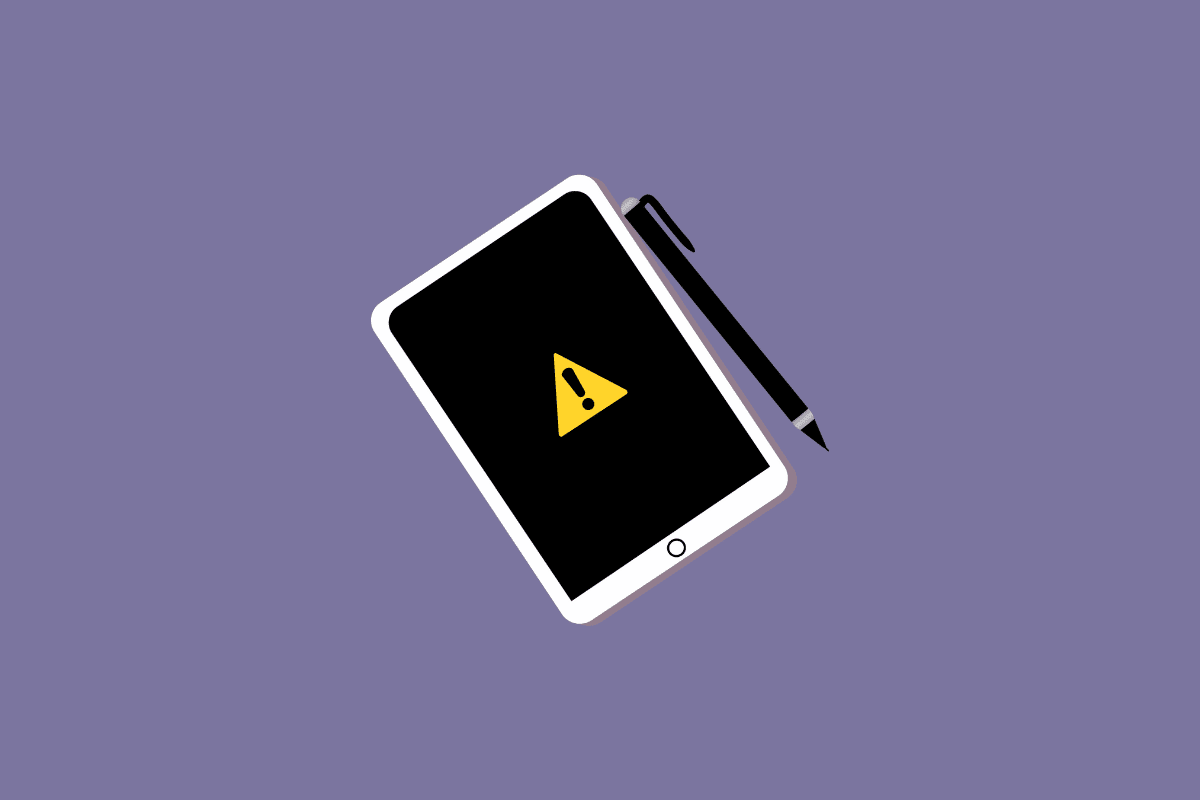
İçindekiler
- İPad'in Kapanmaya Devam Etmesini Düzeltmek için En İyi 11 Çözüm
- İPad'im Neden Uygulamaları Kapatmaya Devam Ediyor?
- İPad'in Ekranı Kapatmaya Devam Etmesi Nasıl Onarılır?
- Yöntem 1: iPad'i şarj edin
- Yöntem 2: iPad'i yeniden başlatın
- Yöntem 3: Kötü Amaçlı Yazılım Eklenen Yazılımı İndirmeyi Önleyin
- Yöntem 4: Jailbreak'ten Kaçının
- Yöntem 5: Eski Uygulamaları Güncelleyin
- Yöntem 6: iPadOS'u Güncelleyin
- Yöntem 7: iPadOS Depolama Alanını Temizle
- Yöntem 8: Bozuk Uygulamaları Sil
- Yöntem 9: iPad Ayarlarını Sıfırla
- Yöntem 10: iPad'i Fabrika Ayarlarına Sıfırlayın
- Yöntem 11: iPad'i Onarın veya Değiştirin
İPad'in Kapanmaya Devam Etmesini Düzeltmek için En İyi 11 Çözüm
Daha iyi anlaşılması için yararlı resimlerle iPad'in kapanma sorununu nasıl düzelteceğini açıklayan adımları bulmak için okumaya devam edin.
İPad'im Neden Uygulamaları Kapatmaya Devam Ediyor?
Bazı önemli etkinlikleri tamamlamaya çalışırken iPad'inizin ekranı kapanmaya devam ettiğinde, bu son derece can sıkıcı olabilir. İşin yarım kalmasından daha çok canımızı sıkan şey, iPad sürekli ekran kapanıyor diye aynı meşakkatli işi tekrar tekrar yapmak zorunda kalması.
İPad'inizin kapanmaya devam etmesine neden olabilecek çeşitli nedenler olabilir. Sorunuzun cevabı olabilecek sorunları ele alalım, neden iPad'im uygulamaları kapatmaya devam ediyor?
- Daha düşük bir şarj , iPad'in ekranı kendi kendine kapatmaya devam etmesine neden olabilir.
- Pilde bir sorun varsa , hızlı bir şekilde ısınma eğilimi gösterir ve bu da ekranın kendi kendine kapanmasına neden olabilir.
- En son iPadOS sürümünü güncellemek, ekranınızın kapanmasına neden olan hataları etkileyebilir.
- iPad'inizin ekranı kararmaya devam ediyorsa bunun nedeni en son yazılım güncellemesini indirmeyi ihmal etmiş olmanız olabilir.
- Depolama alanı eksikliği, iPad'inizin karartmaya devam etmesinin ana nedenlerinden biridir.
- Bazı sorunlu uygulamalar , işlevsel sorunlara neden olabilir ve bazıları, bir süredir güncelleme almamışsa, buna neden olabilir.
- iPad'iniz çok eskiyse , donanımınız bir uygulamayı destekleyemez, bu da programın çökmesine ve tekrarlanan ekran kapanmalarına neden olabilir.
- iPad için tasarlanmamış bir yazılımın indirilmesi, cihazınızı hatalara açık hale getirebilir ve iPad'in sürekli kapanmasına neden olabilir.
- Kötü amaçlı yazılım , iPad'inizi daha savunmasız hale getirebilir ve ekranın tekrar tekrar kendi kendine kapanmasına neden olabilir.
Yukarıda belirtilen tüm nedenler, sorunlarınızın ardındaki nedenler olabilir. Ancak birkaç basit ve kolay düzeltmeyle çözülebilirler. Bunları düzeltmek için uygulayabileceğiniz yöntemlere bir göz atalım.
Ayrıca Okuyun : Neden Bildirimlerim iPhone'da Ses Çıkarmıyor?
İPad'in Ekranı Kapatmaya Devam Etmesi Nasıl Onarılır?
iPad'iniz, düzenli olarak kapanmasını önlemek için çeşitli şekillerde düzeltilebilir. Çoğu zaman, birkaç hızlı düzeltme bir sorunu tamamen çözebilir.
Yöntem 1: iPad'i şarj edin
Herhangi bir teknolojiyi kullanmak söz konusu olduğunda, tanımlanmış bir zaman sınırı yoktur. Telefonlarımıza ve bilgisayarlarımıza yapıştırılmış halde çalışma alışkanlığımız ile iPad'ler de farklı değil. Çoğu zaman, insanlar cihazı kapasitesinin üzerinde kullanma eğilimindedir ve gücü tükettiklerini bile fark edemeyecek kadar dikkatleri dağılmıştır. Aşırı boşalmış veya aşırı ısınmış bir pil , ekranın kapanmasına neden olabilir. Düşük güç gösterdiğinde iPad'inizi şarj edin ve aşırı ısınırsa, ona ve kendinize ara verin.
Yöntem 2: iPad'i yeniden başlatın
Telefonunuzu yeniden başlatmak en kolay çözümlerden biridir. Elektronik bir cihazda yazılımla ilgili bir sorunu çözmenin en iyi yolu, ekranınız düzenli olarak kararırsa, iPad'inizi yeniden başlatma seçeneğine tıklamanız yeterlidir. Ekranınız kapanmaya devam ederse, yeniden başlatmayı zorlamanız gerekebilir.
1. Güç + Sesi Açma düğmelerine aynı anda basın ve basılı tutun.
2. Kapatmak için kaydır seçeneği göründüğünde, cihazı kapatmak için soldan sağa doğru kırmızı ve beyaz güç simgesini sağa kaydırın.
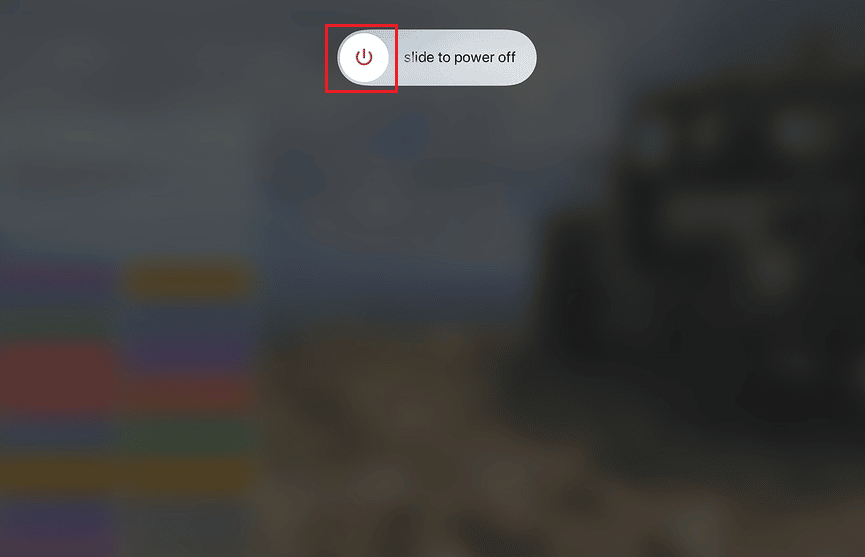
3. Bundan sonra cihazınızın tamamen kapanabilmesi için en az 60 saniye bekleyiniz .
4. Son olarak, cihazınızı tekrar açmak için ekranınızda Apple logosu görünene kadar Güç düğmesini basılı tutun.
Yöntem 3: Kötü Amaçlı Yazılım Eklenen Yazılımı İndirmeyi Önleyin
Cihazlarınızın her biri, onu çalıştırma şeklinizin bir sonucu olarak zaman içinde hatalara ve virüslere karşı hassastır. Herhangi bir yerden kaynaklanabilirler. Bir uygulama kurduğunuzda, şüpheli bir web sitesine eriştiğinizde ve hatta iPad'inize harici bir cihaz bağladığınızda. iPad'inizi diğer cihazlara bağlarken dikkatli olmakla başlayabilir ve tehlikeli uygulamaları indirmekten veya gölgeli web sitelerini ziyaret etmekten kaçınabilirsiniz. Ancak tüm bu küçük çözümlerin ötesinde, iPad'inize Avast Security & Privacy, Norton360 Antivirus & Security vb. antivirüs yazılımlarını kolayca indirebilirsiniz.
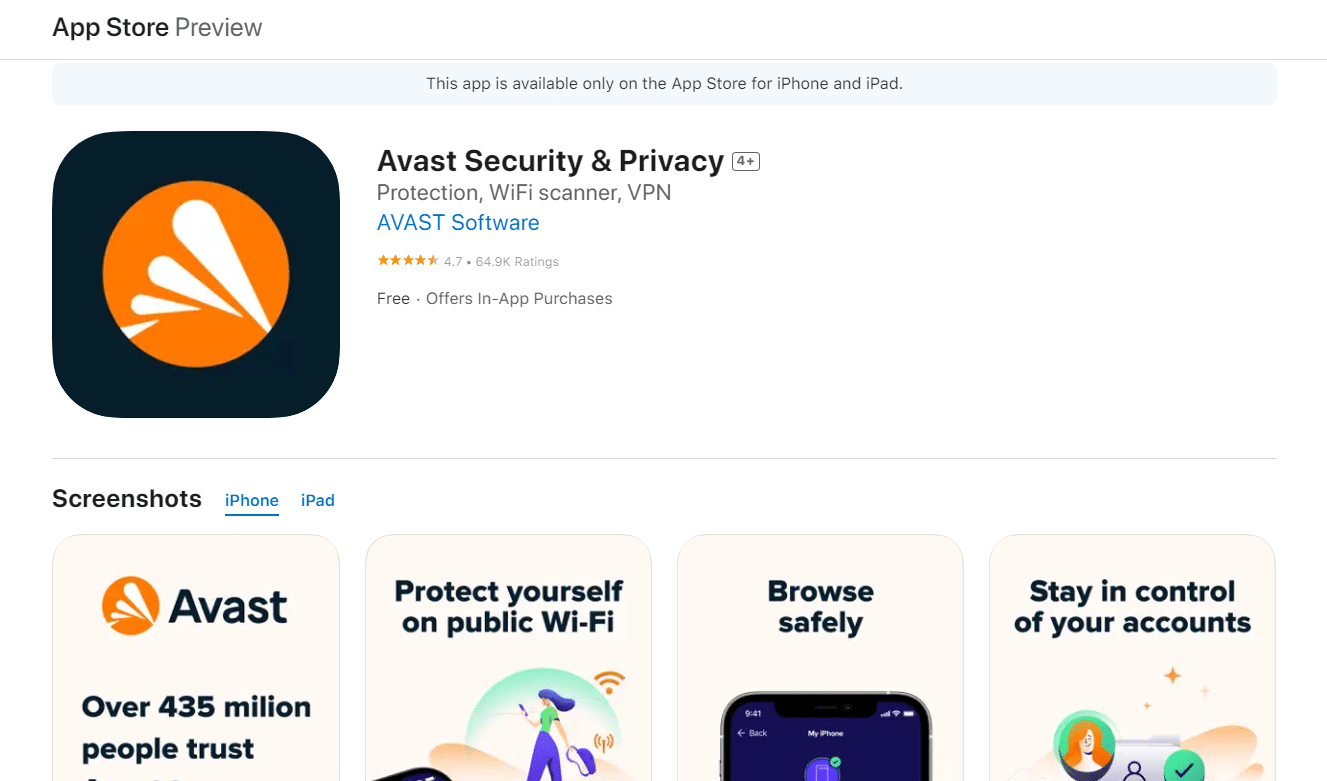
Ayrıca Okuyun : 26 En İyi Ücretsiz Kötü Amaçlı Yazılım Temizleme Aracı
Yöntem 4: Jailbreak'ten Kaçının
Jailbreak, cihazınız için oldukça tehlikeli olabilir. Jailbreak, iPad'inize yazılım indirmek için yasa dışı olmayabilir, ancak indirilen yazılım kusurlu olabilir ve virüs içerebilir. Güvenilir olmayan kaynaklardan bilgisayarınıza gereksiz yazılım yüklemekten kaçının . İşlevlerini azaltabilirler ve ekranınızın kendi kendine kapanmasına neden olabilirler. iPad'in kapanma sorununu düzeltmeye yönelik daha fazla yöntem öğrenmek için okumaya devam edin.

Yöntem 5: Eski Uygulamaları Güncelleyin
Tıpkı iPad'inizin işletim sisteminin güncellenmesi gerektiği gibi, uygulamaların düzgün çalışması için en son sürümlere güncellenmesi gerekir. iPad ile sürekli kapanma sorunlarını önlemek için tüm uygulamalarınızın güncellenmesi gerekir.
1. iPad'inizde App Store uygulamasını açın.
2. Mağazanın sağ üst köşesindeki Profil sekmenize dokunun.
3. Güncellenecek tüm uygulamaların bir listesi görüntülenecektir. Ayrıca, Tümünü Güncelle seçeneğine dokunun.
Yöntem 6: iPadOS'u Güncelleyin
iPad'inizin güncellemelerini sürdürmek, optimum performansını korumak için çok önemlidir. Sisteminizi bir süredir güncellemediyseniz, bu sorun kendini gösterebilir. Yeni sistem güncellemesini hemen iPad'inize yükleyin. Ekranınızın düzenli olarak kararmasına neden olabilecek herhangi bir aksaklık veya sorun, en son güncelleme yüklenerek giderilecektir.
1. iPad'inizde Ayarlar uygulamasını açın.
2. Genel seçeneğine dokunun.
3. Ayrıca, Yazılım Güncelleme seçeneğine dokunun.
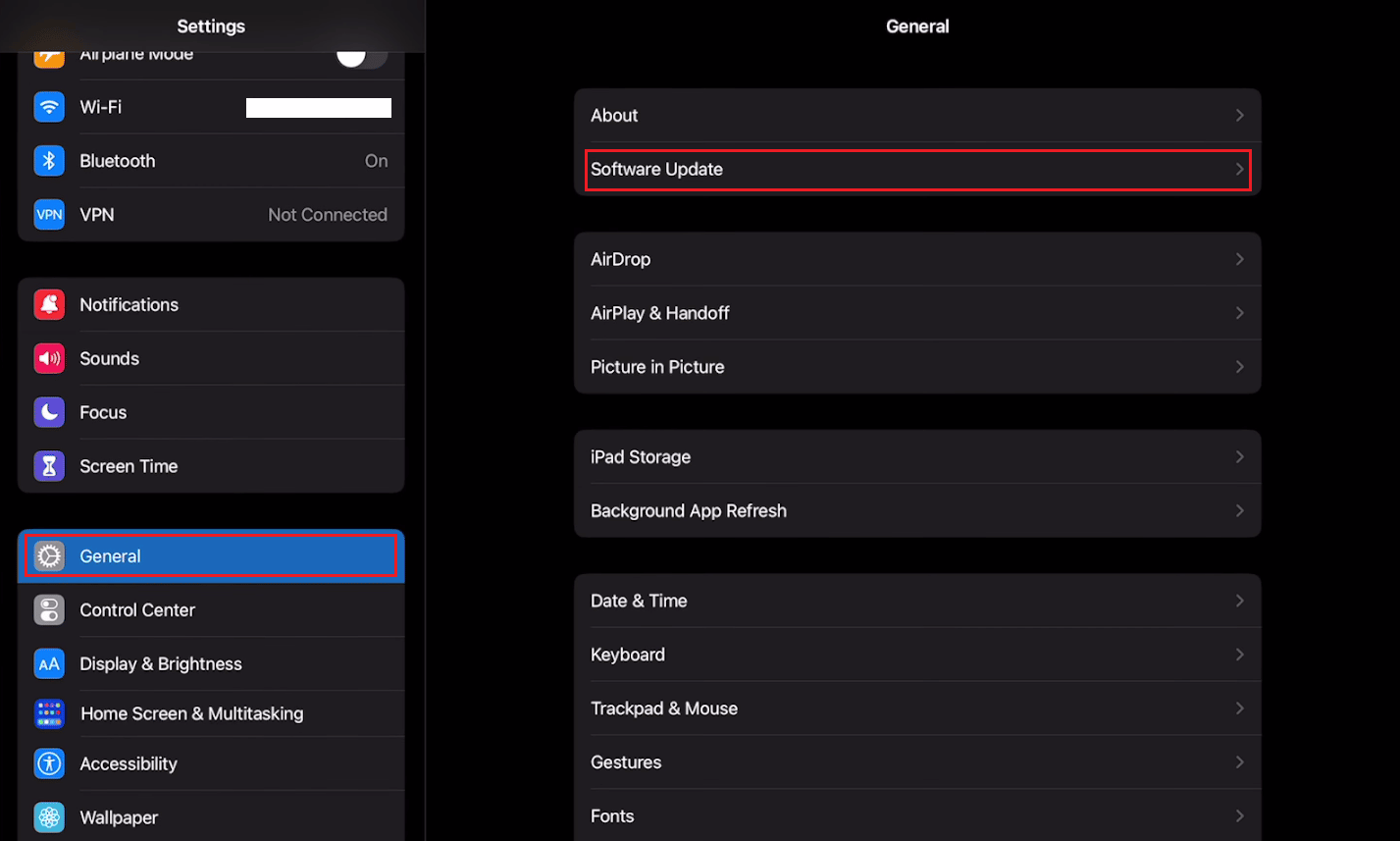
4. iPadOS'inizi en son sürüme güncellemek için İndir ve Yükle seçeneğine dokunun.
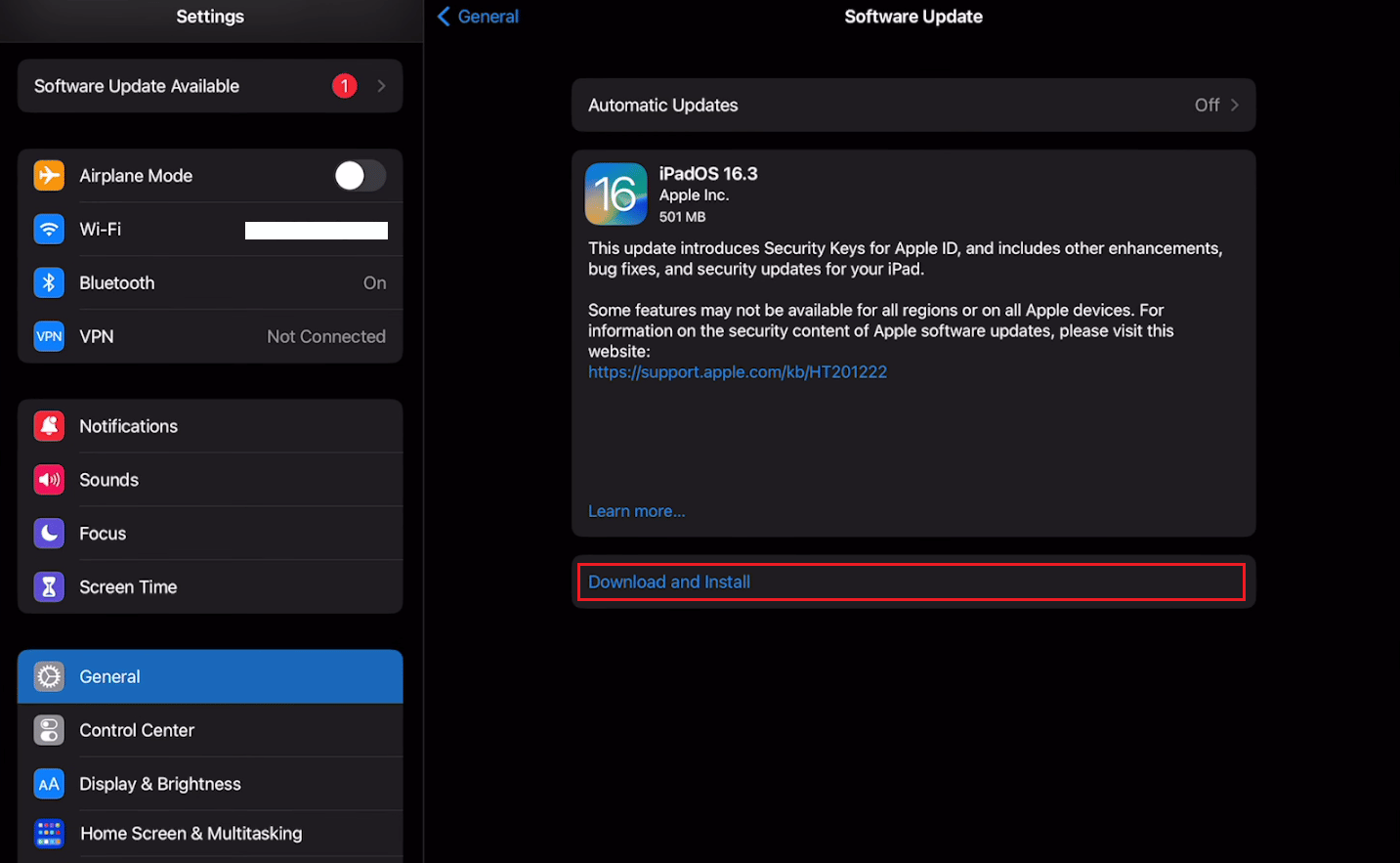
Yöntem 7: iPadOS Depolama Alanını Temizle
iPad'iniz ekranı kapatmaya devam ediyorsa, bunun nedeni cihazınızda boş alan olmaması olabilir. Uygulamalar çok fazla depolama alanı kaplayabilir, bu nedenle her zaman boş depolama alanı bulundurmanız önerilir, aksi takdirde iPad'inizi güncellemeye çalışırken bile sorun yaşayabilirsiniz. iPad'inizi temiz tutun ve artık kullanmadığınız veya silebileceğiniz dosyaları ve uygulamaları her zaman silin.
1. Ayarlar'ı açın.
2. Genel üzerine dokunun.
3. Ardından, iPad Depolama'ya dokunun.
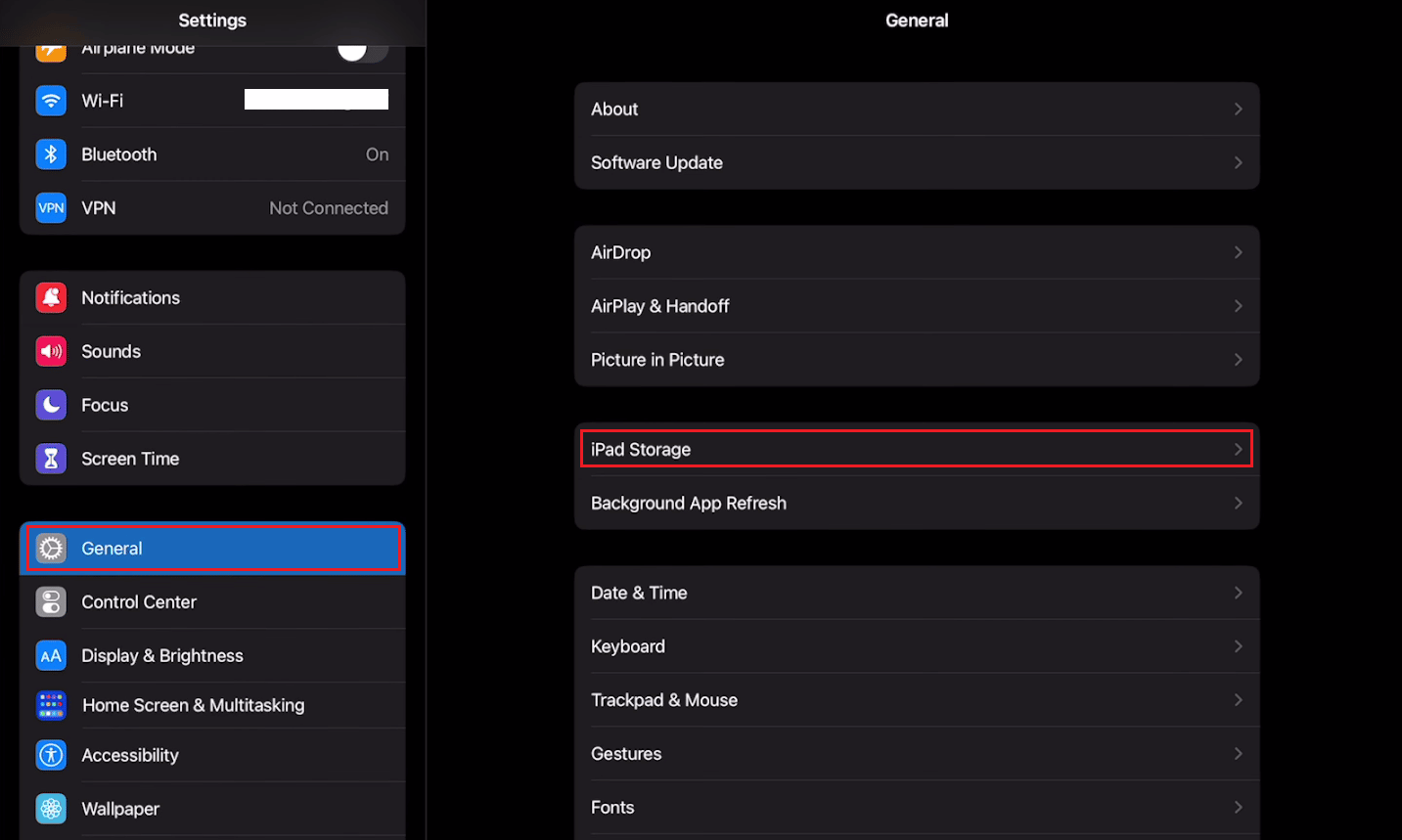
4. Uygulamalar listesinden ve depolama alanları görüntülenecektir. Verilerini tutarken silmek istediğiniz uygulamaya dokunun ve Uygulamayı Boşalt seçeneğini seçin.
Not : Uygulamayı tüm verileriyle tamamen silmek istiyorsanız Uygulamayı Sil seçeneğini seçin.
Ayrıca Okuyun : iPad veya iPhone'da Kaybolan Safari Uygulamasını Düzeltmenin 8 Yolu
Yöntem 8: Bozuk Uygulamaları Sil
İPad'inizin sistemine birden fazla kötü amaçlı program konması nedeniyle, iPad'in kapanmaya devam etmesi sorununa neden olabilir. Kullandığınız tüm uygulamaları en son sürümlerinde güncel tutun ve artık kullanmadıklarınızı silin.
1. Uygulama çekmecesi ekranından Uygulama simgesine dokunun ve basılı tutun.
2. Uygulamayı Sil seçeneğine dokunun.
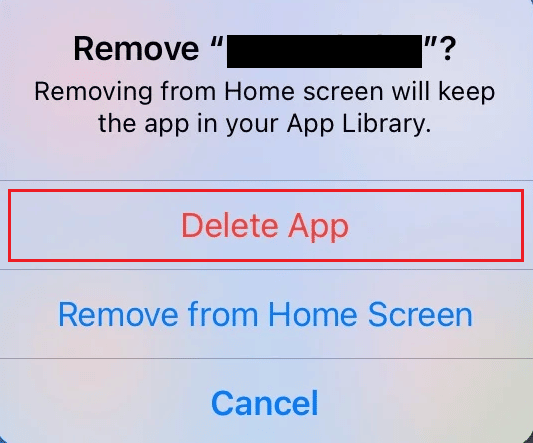
Yöntem 9: iPad Ayarlarını Sıfırla
iPad'inizin ayarları yanlışlıkla değiştirilmiş olabilir, bu nedenle ekran kendi kendine kapanıyor olabilir. Tüm ayarlarını tamamen sıfırlayarak iPad'inizde bu soruna neden olabilecek herhangi bir yapılandırma değişikliğini devre dışı bırakmayı deneyebilirsiniz. Tüm ayarlarınızı sıfırlasanız bile cihazınızda saklanan verilere dokunulmaz.
1. iPad'inizde Ayarlar uygulamasını başlatın.
2. Genel seçeneğine dokunun.
3. Ardından, iPad'i Aktar veya Sıfırla öğesine dokunun.
4. Ayrıca, Tüm Ayarları Sıfırla üzerine dokunun.
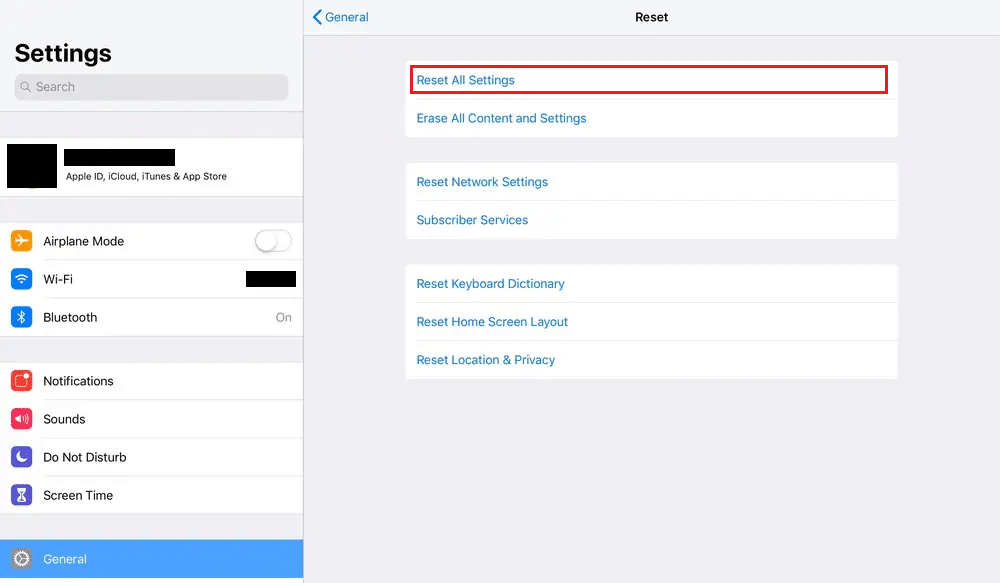
Yöntem 10: iPad'i Fabrika Ayarlarına Sıfırlayın
Her şey başarısız olduğunda, iPad'inizi değiştirmeden önce bu, sondan ikinci seçeneğiniz olmalıdır. iPad'inizi fabrika ayarlarına sıfırlarsanız verileriniz tamamen silinecektir. Ancak, gadget'ınızın düzgün çalışmasını sağlamak için tek seçeneğin bu olduğu durumlar vardır. Bununla birlikte, veri kaybını en aza indirmek için cihazınızı sıfırlamadan önce yedekleyebilirsiniz.
1. Ayarlar Menüsünü açın.
2. Genel seçeneğini seçin.
3. Sıfırla üzerine dokunun.
4. Ardından, Tüm İçeriği ve Ayarları Sil üzerine dokunun.
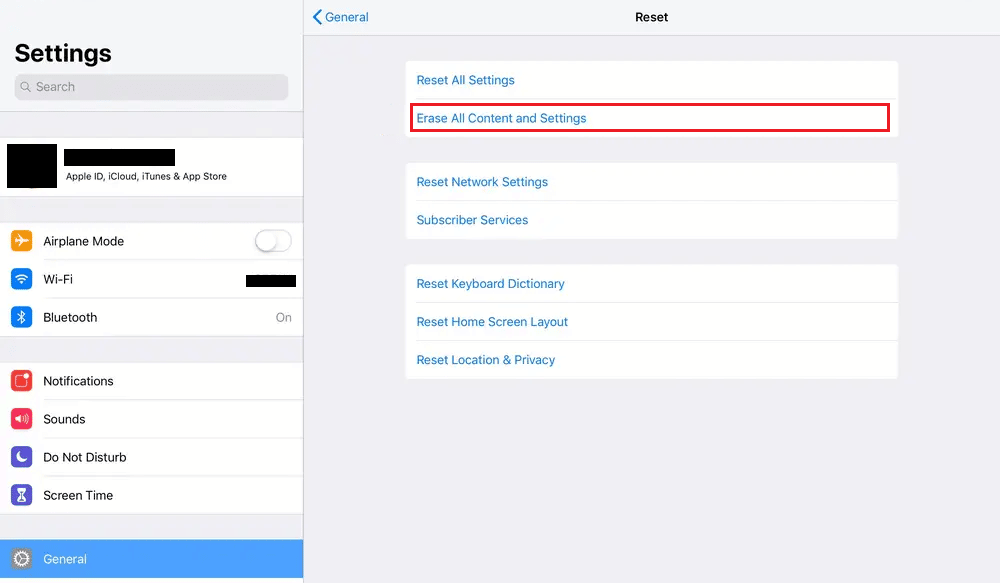
5. Parolanızı girin.
Ayrıca Okuyun : Microsoft Teams'in Uzakta Olduğumu Söyleyip Durmamasını Düzeltme Hatası Değilim
Yöntem 11: iPad'i Onarın veya Değiştirin
Sorunlardan biri, kendi başınıza veya iPad'inizi yeniden başlatarak çözebileceğiniz bir şey olmayabilir. Yazılımla ilgili diğer tüm sorunlar, donanım sorunlarıyla aynı değildir. iPad'inizi onarmanın veya iPad işletim sisteminin en yeni sürümüyle uyumlu yenisiyle değiştirmenin zamanı geldi. iPad'inizdeki herhangi bir fiziksel hasarı onarmak için profesyonel yardım almanızı tavsiye ederiz. Daha fazla bilgi edinmek için Apple Repair sayfasını ziyaret edin.
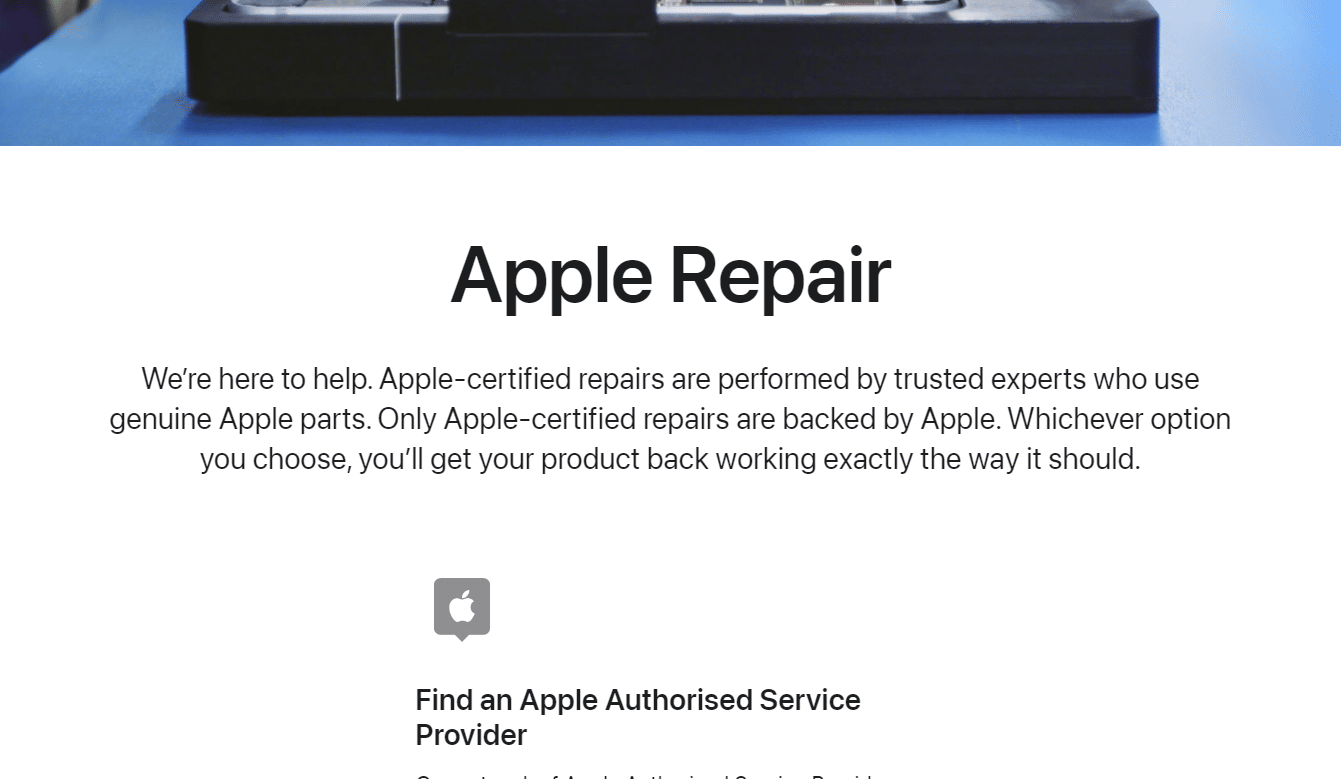
Önerilen :
- Windows 10 ve 11'de Çalışmayan Snip ve Sketch'i Düzeltmenin 9 Yolu
- iPhone Ekranının Titremesini ve Tepki Vermemesini Düzeltmenin 10 Yolu
- Skype'ın PC Bağlantısını Kesmeye Devam Etmesini Düzeltmenin 11 Yolu
- İPad Mini'yi Sert Sıfırlama
Bu kılavuzun yardımcı olduğunu ve iPad'in kapanmaya devam etmesini ve iPad'in ekran sorununu kapatmaya devam etmesini düzeltebildiğinizi umuyoruz. Sizin için hangi yöntemin işe yaradığını bize bildirin. Makale yapmamızı istediğiniz diğer konularla ilgili soru ve önerilerinizi bize iletebilirsiniz. Bunları bilmemiz için aşağıdaki yorumlar bölümüne bırakın .
